Hướng dẫn nén tập tin ở cấp độ cao với 7zip
24/02/2025
Nội dung bài viết
Bài viết này hướng dẫn cách nén tập tin ZIP để đạt dung lượng nhỏ nhất trên Windows và Mac. Mặc dù các công cụ nén tích hợp sẵn trên Windows và macOS hoạt động hiệu quả, chúng lại thiếu các tùy chọn nén nâng cao. May mắn thay, bạn có thể sử dụng ứng dụng 7-Zip miễn phí và dễ dàng trên Windows để kiểm soát dung lượng tập tin tốt hơn. Trên macOS, bạn có thể dùng ứng dụng Keka với chức năng tương tự. Lưu ý rằng các tập tin đã được nén sẵn như MP3, AVI, MPG và JPG sẽ không giảm dung lượng đáng kể khi nén thành ZIP.
Các bước thực hiện
Sử dụng 7-Zip trên Windows
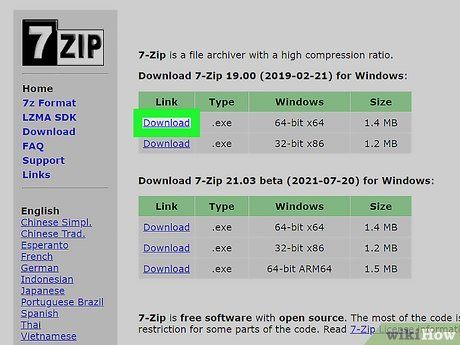
Cài đặt 7-Zip trên Windows. 7-Zip là công cụ nén tập tin miễn phí, cung cấp nhiều tùy chọn nén hơn so với công cụ tiêu chuẩn của Windows. Bạn có thể tải ứng dụng miễn phí từ https://www.7-zip.org.
- Sau khi tải, nhấp đúp vào file cài đặt và làm theo hướng dẫn trên màn hình để hoàn tất cài đặt.
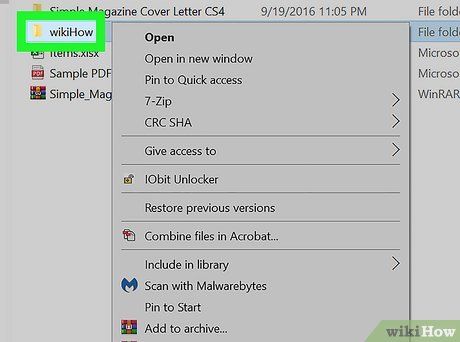
Nhấp chuột phải vào tập tin hoặc thư mục cần nén. Để nén nhiều tập tin vào một thư mục ZIP, bạn có thể gom chúng vào một thư mục và nhấp chuột phải, hoặc giữ phím Control trong khi chọn từng tập tin, sau đó nhấp chuột phải vào vùng được đánh dấu.
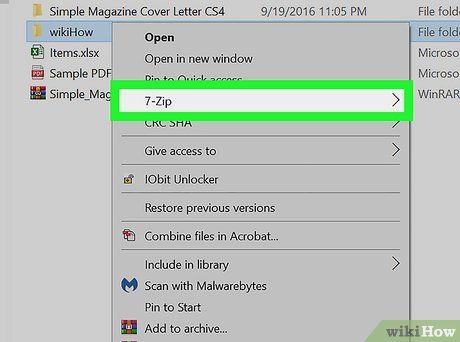
Chọn 7-Zip từ trình đơn. Một số tùy chọn sẽ xuất hiện tại đây.
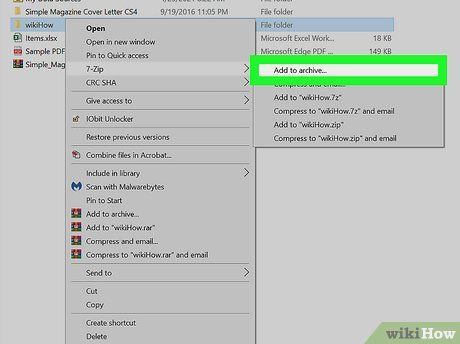
Nhấp vào Add to archive… (Thêm vào lưu trữ…). Màn hình Add to Archive (Thêm vào lưu trữ) của 7-Zip sẽ hiện ra.
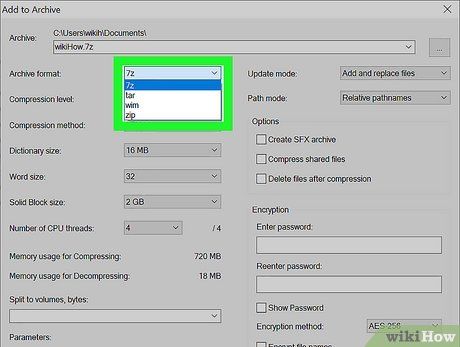
Chọn định dạng lưu trữ. Định dạng ZIP tương thích rộng rãi, nhưng định dạng 7z sẽ giúp tập tin có dung lượng nhỏ hơn.
- Nếu bạn gửi tập tin 7z, người dùng Mac có thể giải nén mà không cần phần mềm bổ sung. Trên Windows, họ cần cài đặt 7-Zip, WinZip hoặc phần mềm tương thích để mở tập tin 7z.
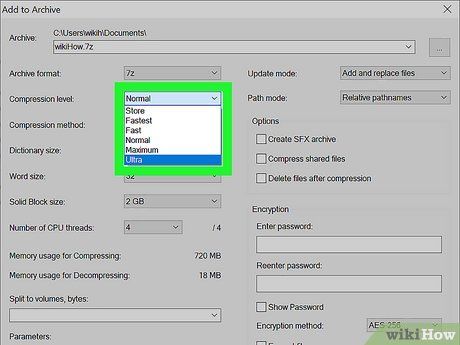
Chọn Ultra (Siêu cấp) từ trình đơn "Compression level" (Cấp độ nén). Đây là lựa chọn giúp tập tin đạt dung lượng nhỏ nhất.
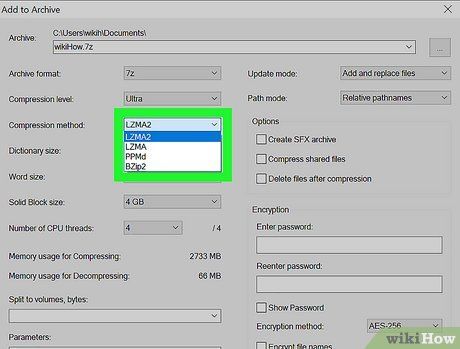
Chọn LZMA hoặc LZMA2 từ trình đơn "Compression method" (Phương pháp nén). LZMA2 là phiên bản nâng cấp của LZMA, cả hai đều mang lại mức độ nén vượt trội so với các phương pháp khác.

Chọn dung lượng thư mục nén (tùy chọn). 7-Zip sẽ tự động chọn dung lượng thư mục nén mặc định dựa trên cấp độ nén. Đối với tập tin lớn, bạn có thể tăng dung lượng thư mục nén vượt mức 64MB mặc định để giảm dung lượng tập tin, nhưng thời gian nén sẽ lâu hơn. Dung lượng tối đa là 256MB.

Nhấp vào OK để nén tập tin. Sau khi hoàn tất, tập tin nén sẽ xuất hiện cùng thư mục với tập tin gốc, với đuôi .zip hoặc .7z.
- Để kiểm tra dung lượng tập tin nén, nhấp chuột phải vào tập tin và chọn Properties (Thuộc tính).
Sử dụng Keka trên macOS
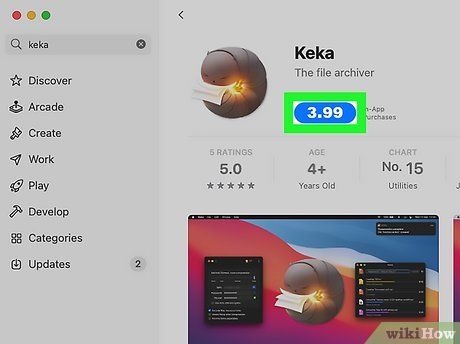
Cài đặt Keka. Keka là công cụ nén tập tin miễn phí và nguồn mở dành cho macOS, cung cấp nhiều tùy chọn nén hơn so với công cụ tích hợp sẵn. Để tải Keka, mở App Store trên Mac (biểu tượng chữ "A" trắng trên nền xanh dương) và tìm kiếm keka. Nhấp vào nút GET (Nhận) để cài đặt ứng dụng.
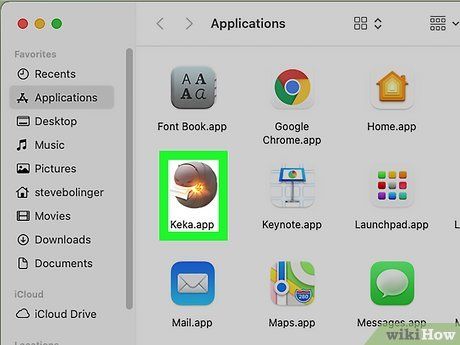
Khởi động Keka. Sau khi hoàn tất cài đặt, bạn có thể dễ dàng tìm thấy Keka trong Launchpad hoặc thư mục Applications (Ứng dụng).
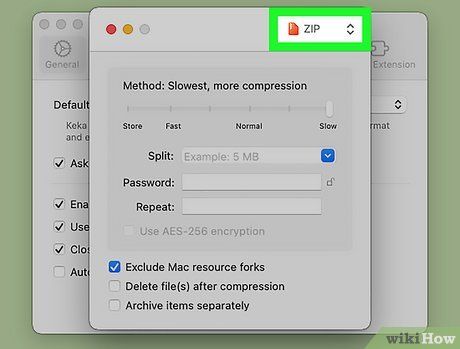
Lựa chọn định dạng nén phù hợp. Để đạt được mức độ nén tối ưu, hãy chọn giữa ZIP, 7z hoặc GZIP. Trong đó, ZIP là định dạng phổ biến, tương thích rộng rãi mà không cần thêm phần mềm hỗ trợ. Tuy nhiên, 7Z vượt trội hơn với khả năng nén dung lượng nhỏ hơn và tốc độ nhanh hơn.
- Lưu ý: Người dùng Mac cần cài đặt phần mềm đặc biệt để giải nén 7z, trong khi người dùng Windows có thể sử dụng 7-Zip (miễn phí).

Điều chỉnh thanh trượt sang phải. Khi thanh trượt ở vị trí "Slow" (Chậm), Keka sẽ thực hiện nén tập tin với dung lượng nhỏ nhất có thể. Quá trình này tuy tốn thời gian nhưng mang lại hiệu quả cao.
- Giữ nguyên các thiết lập mặc định để đạt được mức nén tối ưu trong thời gian ngắn nhất.
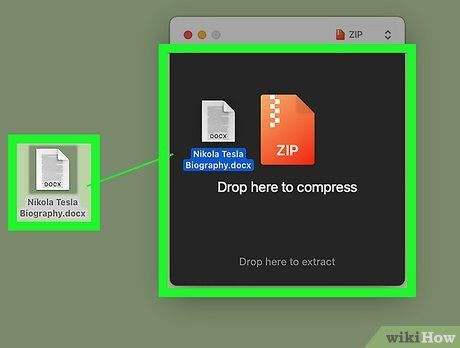
Kéo và thả tập tin vào thư mục ZIP đã nén. Để nén nhiều tập tin cùng lúc, bạn có thể kéo cả thư mục vào Keka hoặc nhấn giữ phím Command để chọn từng tập tin riêng lẻ trước khi kéo vào ứng dụng. Keka sẽ nén chúng thành định dạng ZIP hoặc 7z tùy theo lựa chọn của bạn.
- Để kiểm tra dung lượng tập tin, nhấp vào tập tin trong Finder và nhấn Command + I để xem thông tin chi tiết.
Lời khuyên hữu ích
- Để nén tập tin ZIP đã được nén trước đó, hãy bắt đầu bằng cách giảm dung lượng tập tin gốc. Ví dụ, bạn có thể cắt ngắn tập tin âm thanh hoặc giảm độ phân giải của hình ảnh JPG.
- Cả 7-Zip và Keka đều hỗ trợ chia nhỏ tập tin ZIP hoặc 7z thành các phần nhỏ hơn, đồng thời cho phép kết hợp chúng lại thành tập tin lớn hơn khi cần.
Du lịch
Ẩm thực
Khám phá
Đi Phượt
Vẻ đẹp Việt Nam
Chuyến đi
Có thể bạn quan tâm

Top 10 đơn vị cung cấp máy cắt uốn sắt đạt chuẩn chất lượng và uy tín hàng đầu tại Hà Nội

Top 5 Đoạn văn nghị luận sâu sắc về tinh thần lạc quan

9 Bài phân tích ấn tượng nhất về góc nhìn mới lạ trong thơ Đất Nước của Nguyễn Khoa Điềm

Cách chế biến chân giò kho sả ớt vô cùng đơn giản nhưng lại mang đến hương vị thơm ngon khó cưỡng, là món ăn lý tưởng cho bữa cơm gia đình thêm phần hấp dẫn.

Top 8 Dàn ý miêu tả bác bảo vệ trường em (lớp 5) ấn tượng nhất


